My Dell 애플리케이션 다운로드 및 설치 방법
Resumen: 이 문서에서는 Windows용 My Dell 애플리케이션을 다운로드하고 설치하는 방법에 대해 설명합니다.
Este artículo se aplica a
Este artículo no se aplica a
Este artículo no está vinculado a ningún producto específico.
No se identifican todas las versiones del producto en este artículo.
Instrucciones
영향을 받는 제품:
- My Dell
My Dell은 주요 Dell 애플리케이션 및 기능을 하나의 UI(User Interface)로 중앙 집중화하여 컴퓨터 환경을 개선합니다.
시스템 요구 사항:
- 운영 체제:
- Windows 10 v17134.0 이상
- 플랫폼:
- Inspiron
- G Series
- XPS
- Vostro
Warning: My Dell 애플리케이션을 설치하기 전에 Dell Power Manager를 제거해야 합니다.
My Dell을 설치하려면 다음을 수행합니다.
- Install을 클릭합니다.

그림 1: (영어로만 제공) Install 클릭
참고: 컴퓨터가 설치와 호환되지 않는 경우 설치 버튼이 표시되지 않습니다.
- 설치 시 Open을 클릭합니다.

그림 2: (영어로만 제공) Open 클릭
- 데이터 공유에 대해 Yes 또는 No Thanks를 클릭합니다.
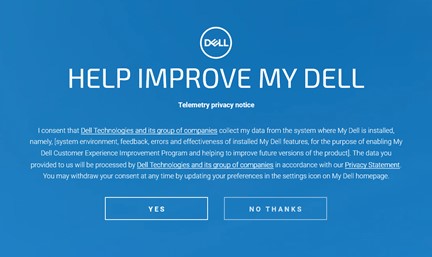
그림 3: (영어로만 제공) Help Improve My Dell
- My Dell 애플리케이션 단계별 안내를 시청하거나 건너뜁니다.
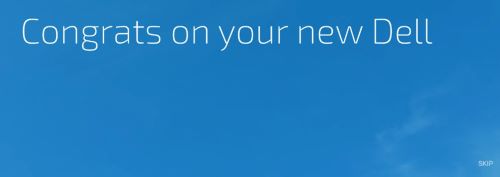
그림 4: (영어로만 제공) Skip 클릭
- 등록 UI에서 다음 중 하나를 수행합니다.
- 등록 정보를 입력한 다음 ALL DONE을 클릭합니다.
- REMIND ME LATER를 클릭합니다.
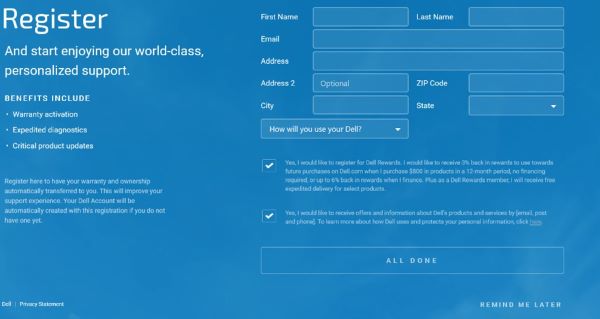
그림 5: (영어로만 제공) 등록
- UPDATE를 클릭하여 최신 제품 기능을 활성화합니다.
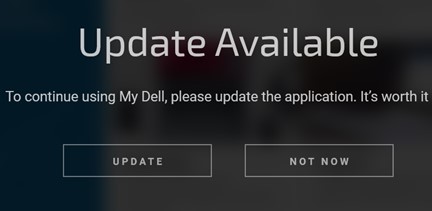
그림 6: (영어로만 제공) Update 클릭
참고: My Dell의 사용자 탐지 기능을 활성화하려면 My Dell 2.0 사용자 감지 기능을 참조하십시오.
Información adicional
권장 문서
다음은 사용자가 관심 있을 만한, 이 주제와 관련된 몇 가지 권장 문서입니다.
Propiedades del artículo
Número del artículo: 000200388
Tipo de artículo: How To
Última modificación: 13 jun 2024
Versión: 9
Encuentre respuestas a sus preguntas de otros usuarios de Dell
Servicios de soporte
Compruebe si el dispositivo está cubierto por los servicios de soporte.
 로 이동합니다.
로 이동합니다.